DCP-J752DW
FAQ & Fehlerbehebung |
Eine oder mehrere Farben werden nicht gedruckt.
Falls eine oder mehrere der Farben auf den ausgedruckten Seiten fehlen (z.B. empfangene Faxe, eine Kopie und/oder ausgedruckte Dokumente vom PC), können verstopfte Tintendüsen die Ursache sein, oder die betroffene Tintenpatrone ist nicht korrekt eingesetzt. Um das Problem zu lösen, prüfen Sie, dass die Tintenpatronen korrekt eingesetzt und/oder reinigen Sie den Druckkopf.
-
Überprüfen Sie die korrekte Installation der Tintenpatronen.
- Folgen Sie bitte den unten stehenden Schritten, um die Druckqualität zu überprüfen und den Druckkopf zu reinigen.
-
Drücken Sie
 .
.Sie können auch
 drücken.
drücken. -
Drücken Sie Test Print.
-
Drücken Sie auf Druckqualität
-
Drücken Sie OK. Das Gerät beginnt den Druckqualitätstest auszudrucken..
-
Prüfen Sie die Druckqualität der vier Farbblöcke auf der Testseite.
-
Im Touchscreen erscheint die Frage, ob die Druckqualität OK ist.
Sie haben die folgenden Möglichkeiten:-
Wenn alle Linien klar und deutlich zu sehen sind, drücken Sie Ja, um die Druckqualitätsprüfung zu beenden, und gehen Sie zu Schritt 12.
- Wenn Sie sehen dass einzelne Kästchen fehlen, wählen Sie Nein und fahren Sie fort mit Schritt 7.
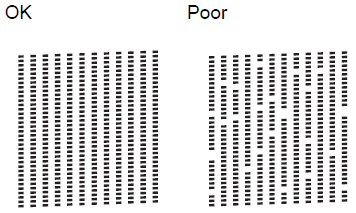
-
Wenn alle Linien klar und deutlich zu sehen sind, drücken Sie Ja, um die Druckqualitätsprüfung zu beenden, und gehen Sie zu Schritt 12.
-
Der Touchscreen fragt Sie, ob die Druckqualität für Schwarz und die drei Farben OK ist. Drücken Sie Ja oder Nein.
-
Der Touchscreen fragt Sie ob Sie die Reinigung starten möchten. Drücken Sie OK, das Gerät startet die Reinigung des Druckkopfs.
-
Nachdem die Reinigungsprozedur fertig ist, drücken Sie OK. Das Gerät druckt erneut eine Testseite aus.
-
Prüfen Sie die Druckqualität der vier Farbblöcke auf der Testseite.
-
Der Touchscreen fragt Sie erneut ob die Druckqualität OK ist.
Je nach Ergebnis führen Sie eine der folgenden Aktionen durch:-
Wenn alle Linien klar und deutlich zu sehen sind, drücken Sie Ja, um die Druckqualitätsprüfung zu beenden, und gehen Sie Weiter mit Schritt 12.
-
Wenn die Druckqualität immer noch schlecht ist und Sie den Druckkopf weniger als fünf Mal gereinigt haben, wählen Sie Nein und gehen Sie zurück zu Schritt 7 Schritt 10 um die Druckkopfreinigung zu wiederholen. Sie sollten die Druckqualitätstests bis zu fünf Mal durchführen.
-
Wenn die Druckqualität immer noch schlecht ist nachdem Sie schon fünf Mal den Druckkopf gereinigt haben, drücken Sie
 . Sie können in diesem Fall den Fehler nicht mehr selber beheben, kontaktieren Sie bitte die Servicestelle Ihres Brother-Händlers oder lassen Sie das Gerät direkt dem Brother Service-Center zukommen.
. Sie können in diesem Fall den Fehler nicht mehr selber beheben, kontaktieren Sie bitte die Servicestelle Ihres Brother-Händlers oder lassen Sie das Gerät direkt dem Brother Service-Center zukommen.
-
Wenn alle Linien klar und deutlich zu sehen sind, drücken Sie Ja, um die Druckqualitätsprüfung zu beenden, und gehen Sie Weiter mit Schritt 12.
Wir empfehlen nicht die Maschine häufig vom Netzstrom zu trennen und/oder über längere Zeit ohne Strom zu lassen.
-
Um eine erstklassige Druckqualität zu erhalten wird der Druckkopf in Brother Tintenstrahlgeräten automatisch regelmässig gereinigt. Wird die Maschine vom Netzstrom getrennt, unterbricht der automatische Reinigungszyklus der benötigt wird um sicherzustellen, dass der Druckkopf nicht eintrocknet und eine schlechte Druckqualität verursacht.
- Die Brother Gerät mit einem LAN Schnittstelle haben einen 24 Stunden Speichererhalt. Alle anderen Geräte haben einen Speichererhalt von 1 Stunde. Wenn ein Gerät über einen längeren Zeitraum vom Stromnetz getrennt wird, gehen Datum und Uhrzeit verloren und die Maschine stellt sich in den Auslieferungszustand zurück. Wird nun das Gerät wider an das Stromnetz angeschlossen, beginnt automatisch ein Reinigungsprozess, der unnötig Tinte verbraucht.
Wir empfehlen das Gerät über die Taste Ein/Aus oder Standby in den Stromsparmodus zu versetzen. Dadurch verringert sich die Stromaufnahme auf ein Minimum, die Reinigungszyklen werden nicht unterbrochen und die vorhandenen Daten bleiben im Speicher erhalten.
-
Druckkopfreinigung verbraucht Tinte. Zu häufige Reinigungen verbrauchen unnötigerweise Tinte.
-
Berühren Sie NICHT den Druckkopf. Das Berühren des Druckkopfes kann zu dauerhaften Schäden am Druckkopf und zum Verlust des Garantieanspruches führen. .
-
Brother-Geräte wurden für die Verwendung von Tinte mit bestimmten Spezifikationen entwickelt und sie liefern die besten Ergebnisse, wenn sie zusammen mit original Brother Tintenpatronen benutzt werden. Brother kann nicht für optimale Ergebnisse garantieren, wenn Tinte oder Tintenpatronen mit anderen Spezifikationen eingesetzt werden. Brother empfiehlt daher, nur original Brother-Tintenpatronen zu verwenden und Tintenpatronen nicht mit Tinte anderer Hersteller wieder aufzufüllen. Schäden am Druckkopf oder an anderen Teilen des Gerätes, die durch die Verwendung von andere als original Brother Tinte oder Tintenpatronen entstehen, und dadurch notwendige Reparaturen sind nicht von der Garantie abgedeckt.
> Klicken Sie hier für weiter Informationen über Brother Original Verbrauchsmaterial.
 .
.